Amazonov kod pogreške 1060 događa se kada se uređaj koji se koristi nije mogao povezati sa svojim poslužiteljem Amazon. Pa, ovo zvuči poznato, jer se to događa i drugim servisima. Poznat nam je osjećaj kada se tijekom snimanja vašeg videa dogodi iznenadna pogreška koja vas od frustracije navede na psovke. Pa, to je normalno, ali što ćete sljedeće učiniti ako se ova greška stalno ponavlja iako znate da je sve postavljeno i povezano na svoja prava mjesta? Stoga, pogledajmo s popisa za učinkovitu proceduru rješavanja problema kako bismo to riješili. Jer moglo bi postojati nešto bitno što ste propustili učiniti ili provjeriti, kao što je nedovoljna propusnost zbog čega se susrećete s ovim ponavljajućim problemom.
Dio 1. Kako popraviti Amazon Error Code 1060 na pet načina
Vidite li uvijek ovaj odlomak? “Provjerite je li vaš uređaj povezan s internetom, a zatim odaberite Pokušaj ponovno. Ako veza funkcionira, ali i dalje vidite ovu poruku, ponovno pokrenite aplikaciju ili se obratite korisničkoj službi Amazona na amazon.com/videohelp”. Da, ova iritantna poruka je ono što vam Amazon pokazuje dok ste na vrhuncu uživanja u onome što gledate. Stoga, pogledajmo dolje navedena rješenja o tome kako riješiti probleme s Amazonovim trenutnim videom.
Rješenje 1. Ponovno pokrenite uređaj
Ovo je jedan od osnovnih postupaka za rješavanje problema koji uvijek morate imati na umu. Isključite ili čak isključite uređaj koji koristite za reprodukciju Amazon videa. Stoga morate ostaviti uređaj isključen iz struje na minutu prije nego što ga ponovno uključite.
Rješenje 2. Provjerite brzinu interneta
Jedan od glavnih razloga za pogrešku je spora internetska veza. Svoju internetsku vezu morate provjeriti na dva načina. Najprije provjerite to pomoću alata za testiranje brzine pomoću računala koje je izravno povezano s vašim modemom. Drugo, provjerite internetsku vezu pomoću uređaja koji koristite, jer ako imate prenisku propusnost, Amazon neće raditi dobro.
Rješenje 3. Zatvorite Pokrenute aplikacije
Ako za gledanje koristite računalo, uvijek provjerite ima li previše pokrenutih aplikacija. Zatvorite ili zatvorite pokrenute aplikacije ili programe da biste smanjili dijeljenje propusnosti.
Rješenje 4. Ponovno pokrenite modem
Sljedeće je ponovno pokretanje ili što je više moguće resetiranje modema ili usmjerivača koji koristite. Isto kao i kod ponovnog pokretanja uređaja za gledanje, pričekajte minutu ili dvije prije nego što uključite modem. Dok primijetite ova rješenja, vidjet ćete kako internetska veza igra ključnu ulogu u popravljanju Amazonovih pogrešaka.
Rješenje 5. Isključite proxy poslužitelj
Drugi razlog za Amazonov kod pogreške 1060 je blokirani proxy i VPN. Isključite proxy pristupom postavkama vašeg računala i ručnim postavljanjem proxyja u mreži. Zatim isključite proxy poslužitelj.
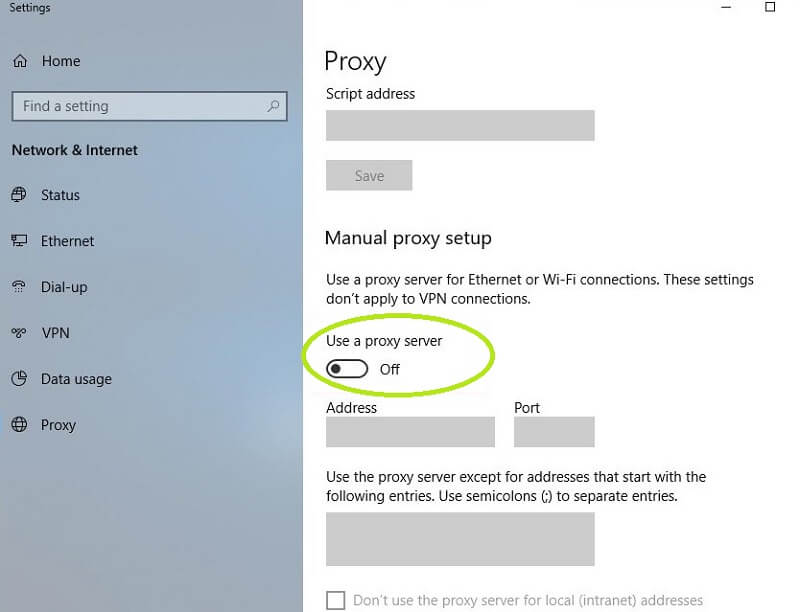
Dio 2. Bonus: Savjet o tome kako glatko snimati videozapise
Ura! Upravo ste saznali osnovna, ali praktična rješenja za ispravljanje pogreške Amazona. Iz tog razloga, dajemo vam dodatni savjet o tome kako ćete glatko snimati videozapise AVAide Screen Recorder. Nadalje, ovaj moćni snimač zaslona može veličanstveno snimiti videozapise i njihove najzanimljivije dijelove, pružajući vam izlaze HD kvalitete. Mnogi su pokušali snimiti svoje videozapise ovim alatom i bili su zadivljeni izvornim izlazima koji izgledaju kao da uopće nisu snimljeni.
Osim toga, AVAide Screen Recorder ne samo da snima zaslon, već i detaljno snima kinematografski zvuk i glazbu videa. Oh, da ne spominjemo bitne alate za uređivanje videa koje možete koristiti za opremanje videa prije nego što ga producirate. Dakle, bez daljnjeg zbogom, pogledajmo detaljne smjernice o tome kako koristiti ovaj moćni softver za snimanje videozapisa.
- Snima video zapise bez gubitaka.
- Podržava više video formata.
- Nudi sjajne značajke i alate, kao što su snimač igara, telefonski snimač, audio snimač, trimer, pojačivač i još mnogo toga.
- Nudi korisničko sučelje.
- Najfleksibilniji i najintuitivniji snimač zaslona u povijesti.
Korak 1Nabavite Snimač zaslona
Nabavite ovu moć AVAide Screen Recorder na svom uređaju klikom na gornje gumbe za preuzimanje. Imajte na umu da ga i dalje možete brzo dobiti čak i ako nemate dovoljnu propusnost.
Korak 2Odaberite Video snimač
Otvorite alat nakon uspješne instalacije i odaberite Video snimač među prekrasnim značajkama sučelja.
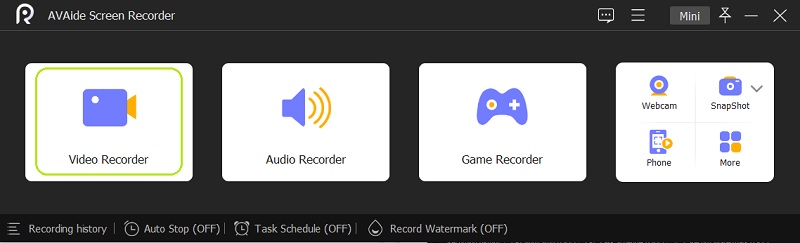
Korak 3Napravite neke prilagodbe
Odvojite vrijeme za neke prilagodbe. Prvo prilagodite prikaz kada kliknete Prilagođen. Zatim kursorom slobodno prilagodite okvir.
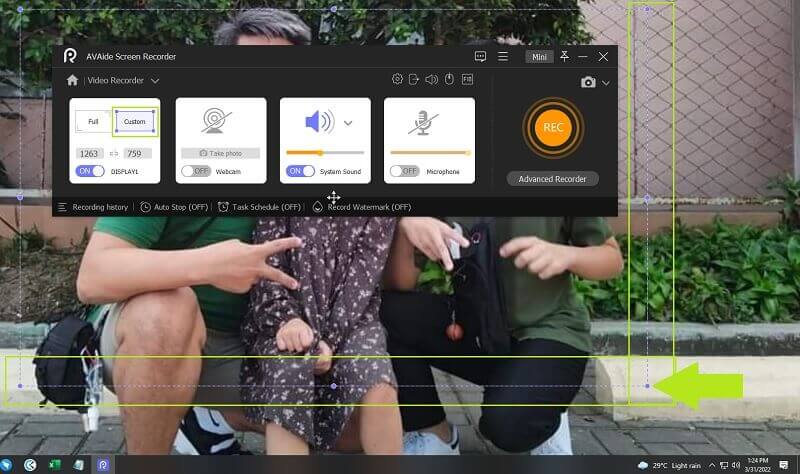
◆ Prilagodite vodeni žig- također možete slobodno prilagoditi vodeni žig bez, zadanu sliku ili zadani tekst AVAide. Dobra stvar je što također možete personalizirati vodeni žig klikom na Upravljati gumb za navigaciju do vaših preferencija.
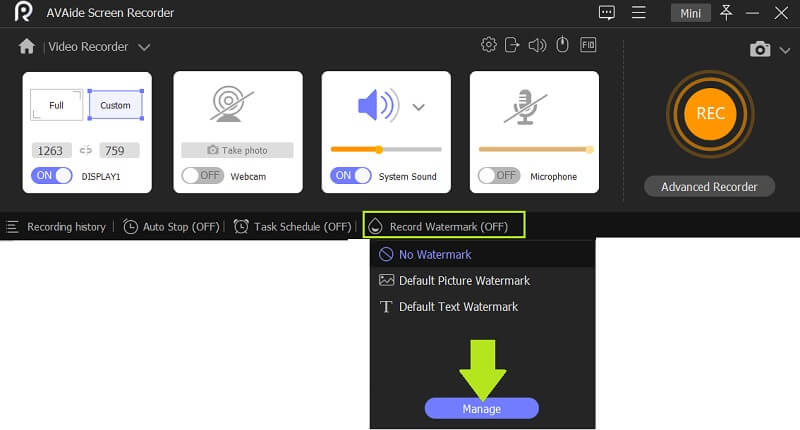
4. korakSnimite sada
Sada pritisnite REC gumb za početak snimanja. Zatim, tijekom snimanja, dobit ćete alate za navigaciju, gdje Stop, Pauza, Snimka zaslona gumbi su dostupni za korištenje. Kada završite sa snimanjem, dovest će vas u novi prozor, gdje možete obrezati video i izrezati nepotrebne scene. Nakon toga kliknite na Izvoz gumb za završetak snimanja.
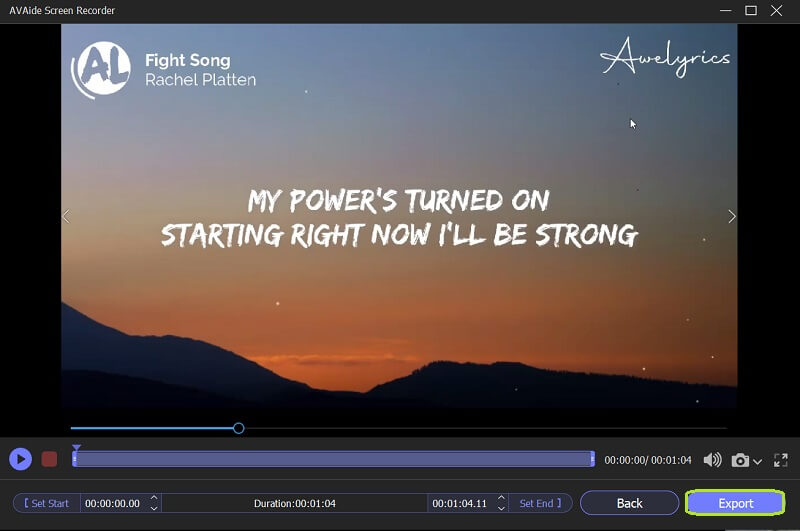
Korak 5Označite svoju kreaciju
Nakon izvoza, vrijeme je da personalizirate svoju kreaciju. Stavite oznaku za izradu vjerodajnica na videozapis i slobodno dodajte naslovnu sliku za njega kada pritisnete Plus ikona. Zatim završite postupak pritiskom na Dovršeno dugme.
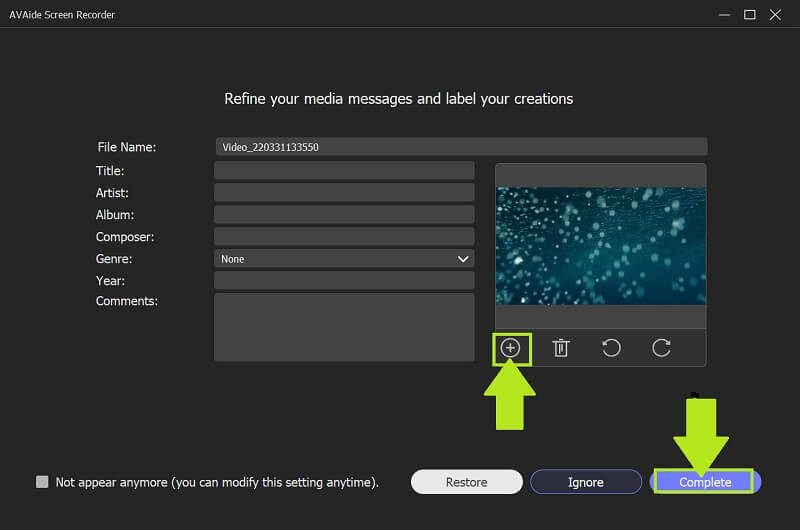
Dio 3. Često postavljana pitanja o pogreškama Amazona i snimanju videa
Kako ću vidjeti pogreške Amazona?
Obično će se pogreške odmah pojaviti na ekranu. Međutim, ako želite provjeriti pogreške Amazona, uključujući kod 1060 i druge, idite na stranicu s popisom pogrešaka programa.
Zašto moj Amazon nije aktivan?
To je vjerojatno zato što vaš Amazon račun nije na zalihama. Obavezno napunite svoj popis na Amazonu kako bi ponovno bio aktivan.
Mogu li snimiti video koristeći Prime Video?
Ne. Ovaj softver iz Amazona je video pretplata i nije primjenjiv na snimanje videa. Dakle, za snimanje videozapisa možete koristiti AVAide Screen Recorder da doživite nevjerojatno i snažno snimanje bez gubitka kvalitete videozapisa.
Da zaključimo, pet postupaka za rješavanje problema vrlo su učinkoviti za popravljanje Amazonovog koda pogreške 1060. Međutim, ako i dalje imate ovu pogrešku čak i nakon primjene tih rješenja, bolje je kontaktirati tehničku podršku Amazon. Uostalom, dali ste svoj dio posla da to riješite. S druge strane, steći AVAide Screen Recorder i neka bude vaš suputnik u video i audio snimanju.
Snimite aktivnosti na ekranu uz zvuk, sastanke na mreži, videozapise igranja, glazbu, web kameru itd.
Snimanje zaslona i videa
- Snimanje zaslona na Macu
- Snimanje zaslona u sustavu Windows
- Snimanje zaslona na iPhoneu
- Snimite audio na iPhone
- Snimajte TV emisije bez DVR-a
- Screen Record Snapchat na iPhoneu i Androidu
- Snimite FaceTime poziv
- Kako koristiti VLC za snimanje zaslona
- Ispravite Amazonov kod pogreške 1060
- Popravi OBS Window Capture Black
- Kako pretvoriti PowerPoint u video [potpuni vodič]
- Kako napraviti video s uputama: pripreme i smjernice
- Kako snimati zaslon sa zvukom na iOS-u 15 i novijim
- Kako snimati zaslon na TikToku: rješenja za stolna i mobilna računala
- Kako snimati zaslon na Samsungu na 2 provjerena načina [riješeno]
- Kako snimiti igru na PS4 bez kartice za snimanje
- Kako snimiti igranje igre na Xbox One [Cijeli vodič]



 Sigurno preuzimanje
Sigurno preuzimanje


